Test d'Action Screen Recorder : ce que vous devez savoir
Si vous êtes un joueur à la recherche d'un logiciel pour enregistrer votre expérience de jeu, une fonction d'enregistrement d'écran fiable et efficace est indispensable. De nombreux outils sont disponibles sur le marché, et choisir le meilleur prend du temps. Cependant, si vous êtes comme tout le monde, vous pouvez utiliser Enregistreur d'écran d'action Pour enregistrer votre jeu ou toute activité sur votre écran d'ordinateur, nous avons la solution ! Dans cet article, nous allons passer en revue cet outil en examinant ses principales fonctionnalités, ses avantages et inconvénients, ainsi que les plateformes compatibles. Découvrez également notre avis général sur cet outil, ainsi que sa meilleure alternative si vous le trouvez inadapté à vos besoins et préférences. C'est parti !

Partie 1. Jetez un œil à l'enregistreur d'écran d'action
Action Screen Recorder est un logiciel permettant de capturer et de diffuser des parties de jeu en temps réel avec une qualité haute définition. Il offre des performances d'enregistrement fluides, une faible consommation de ressources et une interface conviviale. Les vidéos sont enregistrées directement au format MP4, ce qui permet de les partager sans conversion.
Caractéristiques principales:
• Enregistrez le gameplay en HD jusqu'à 120 ips.
• Minimisez l’utilisation du processeur et du processeur graphique lors de la capture.
• Enregistrez des vidéos dans des tailles de fichiers compactes sans perte de qualité.
• Exportez les enregistrements directement au format MP4 H.264/AVC.
• Ajoutez des commentaires en direct au microphone à vos enregistrements.
• Superposition de vidéos webcam et de logos personnels.
• Diffusez en direct sur des plateformes telles que YouTube, Twitch et bien plus encore.
• Vous permet de prendre des captures d’écran de n’importe quelle zone de votre écran.
Avantages
- Enregistrement HD fluide jusqu'à 120 ips.
- Faible utilisation du processeur et du processeur graphique pendant l'enregistrement.
- Enregistre des vidéos dans des fichiers de petite taille.
- Aucune conversion nécessaire lors de la sauvegarde de l'écran enregistré.
- Prise en charge intégrée de la diffusion en direct.
- Interface facile à utiliser.
Les inconvénients
- Disponible uniquement pour Windows.
- Prise en charge limitée du format de sortie car il ne prend en charge que MP4 et AVI.
- Certaines fonctionnalités avancées sont verrouillées derrière la version payante.
Action Screen Recorder est idéal pour tous les types d'utilisateurs. Que vous soyez débutant ou expert, cet outil est adapté à tous. Son interface est intuitive, ses performances sont fluides et il permet de réduire la taille de vos fichiers sans compromettre la qualité. Grâce à des fonctionnalités comme la capture directe, Enregistrement MP4, diffusion en direct, prise en charge de la webcam et du micro et contrôle mobile, il couvre tout ce dont vous avez besoin pour un enregistrement de jeu de haute qualité.
Cependant, il convient de noter qu'Action! n'est disponible que pour Windows, ce qui peut être un facteur décisif pour les utilisateurs de Mac ou de Linux.
Partie 2. Tarifs d'Action Screen Recorder
Action Screen Recorder n'est pas gratuit, mais propose un essai gratuit de 30 jours. Une fois l'essai terminé, vous devrez souscrire un abonnement pour continuer à l'utiliser. Voici les tarifs d'Action Screen Recorder :
Licence personnelle : $29.95
Licence commerciale : $49.95
Il s'agit d'un paiement unique pour un accès à vie. La licence personnelle est destinée à un usage non commercial, tandis que la licence commerciale est adaptée à un usage professionnel.
Partie 3. Comment utiliser Action Screen Recorder
Action Screen est très simple d'utilisation et facile à utiliser malgré ses nombreuses fonctionnalités. Pour mieux vous guider, suivez les étapes ci-dessous :
Étape 1Tout d'abord, vous devez télécharger l'outil Action Screen Recorder sur votre appareil. Veuillez noter que cet outil est réservé aux utilisateurs Windows.
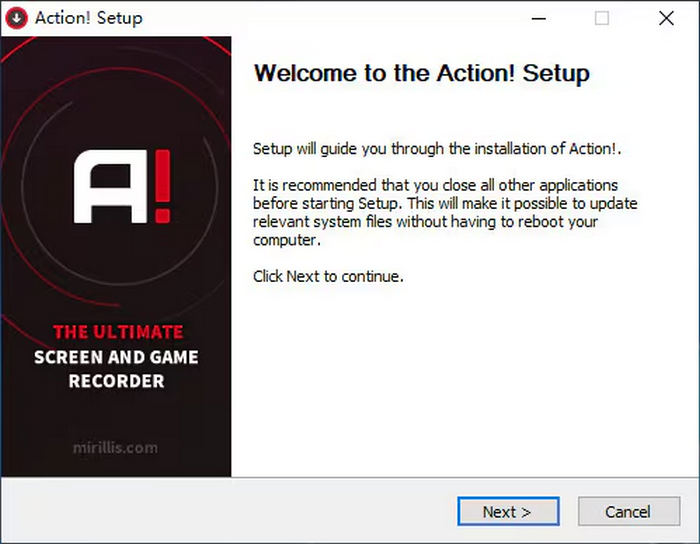
Étape 2Ensuite, lancez le programme et cliquez sur le Capture vidéo bouton.
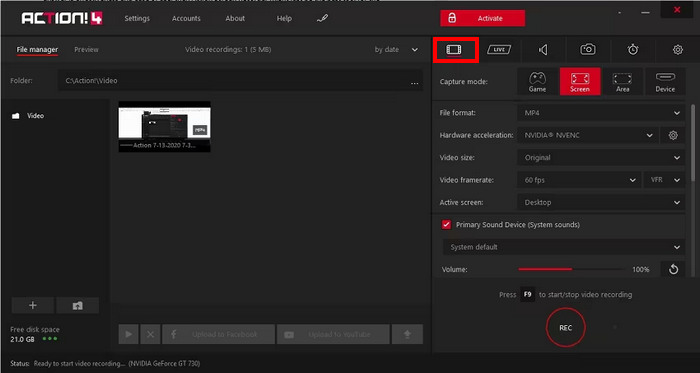
Étape 3. Après cela, définissez votre Format de sortie, Taille de la vidéo, Fréquence d'images vidéo, et Écran actif. Une fois terminé, cliquez sur le REC bouton ci-dessous ou appuyez simplement sur F9 pour démarrer l'enregistrement de votre écran.
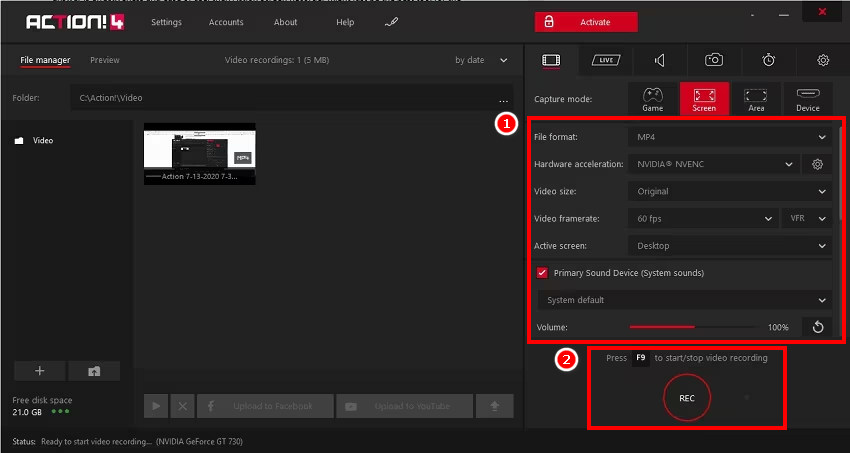
Noter: Une fois terminé, la vidéo sera directement enregistrée dans votre format préféré et vous aurez la possibilité de l'exporter vers YouTube ou tout autre site vidéo.
Partie 4. Meilleure alternative à Action Screen Recorder
Si vous recherchez un outil d'enregistrement d'écran vidéo holistique, la meilleure alternative à Action Screen est le Enregistreur d'écran FVCCet outil d'enregistrement vidéo et audio permet aux utilisateurs d'enregistrer facilement leurs écrans et leurs fichiers audio. Il permet également d'enregistrer facilement votre écran en haute qualité grâce à différents modes : plein écran, fenêtre sélectionnée ou zone personnalisée. De plus, il peut enregistrer le son du système, l'entrée microphone, ou les deux, ce qui le rend idéal pour créer des tutoriels et enregistrer des réunions en ligne, des parties de jeu et des voix off.
TéléchargerPour Windows 7 ou version ultérieureTéléchargement sécurisé
TéléchargerPour MacOS 10.7 ou version ultérieureTéléchargement sécurisé
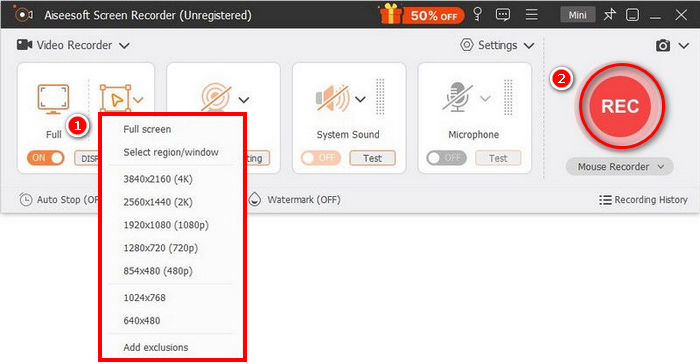
Caractéristiques principales:
• Vous permet d'enregistrer soit en plein écran, soit dans une fenêtre sélectionnée, soit dans une zone personnalisée
• Peut enregistrer à la fois l'audio du système et la voix du microphone.
• Enregistrez les appels vidéo, les réunions, les jeux et les cours en ligne
• Permet d'ajouter du texte, des lignes, des surlignages et des formes pendant l'enregistrement.
• Prend en charge plusieurs formats de sortie.
• Il n’y a pas de filigrane sur les vidéos enregistrées.
• Interface simple et intuitive.
Il est en effet que FVC Screen Recorder est l'une des meilleures options pour Action Screen, alors ne manquez pas l'occasion d'explorer cet enregistreur d'écran vidéo maintenant !
Partie 5. FAQ sur Action Screen Recorder
Action Screen Recorder est-il gratuit ?
Malheureusement, Action Screen n'est pas gratuit. Cependant, il propose un essai gratuit de 30 jours pour tester l'outil avant de souscrire à un abonnement au prix de $29,95. Attention, certaines fonctionnalités ne sont pas disponibles même pendant cet essai gratuit de 30 jours et nécessitent le déblocage de la version complète.
Quelle est la configuration système requise pour Action Screen Recorder ?
Action Screen Recorder fonctionne exclusivement sur les systèmes d'exploitation Windows, notamment Windows Vista, 7, 8, 8.1, 10 et 11. Pour garantir des performances optimales, votre système doit être équipé de DirectX 9.0c ou supérieur, ainsi que des pilotes de carte graphique les plus récents. De plus, l'utilisation du logiciel peut nécessiter des droits d'administrateur, notamment lors de l'installation ou de l'accès aux paramètres avancés.
Puis-je diffuser en direct tout en enregistrant avec Action Screen Recorder ?
Oui. Il prend en charge la diffusion en direct sur des plateformes populaires comme YouTube, Twitch et bien d'autres, tout en enregistrant simultanément votre écran.
Quels formats de fichiers Action Screen Recorder prend-il en charge ?
Action Screen Recorder ne prend en charge qu'un format de sortie vidéo limité. Comparé à d'autres outils d'enregistrement vidéo, Action ne prend en charge que MP4 et AVI formats d'exportation des enregistrements.
Action Screen Recorder ajoute-t-il un filigrane aux enregistrements ?
Non. Action Screen Recorder n'ajoute pas de filigrane à vos enregistrements, même pendant la période d'essai gratuite de 30 jours. C'est donc une excellente option pour créer des vidéos nettes et professionnelles.
Conclusion
Enregistreur d'écran d'action est un outil puissant et convivial pour capturer des activités à l'écran de haute qualité, notamment pour les joueurs et les créateurs de contenu. Ses performances fluides, sa prise en charge du streaming en direct et sa sortie légère en font un choix fiable pour les utilisateurs Windows. Malgré son manque de compatibilité multiplateforme et de formats plus étendus, il offre néanmoins un excellent rapport qualité-prix, notamment pour ceux qui recherchent un enregistrement d'écran efficace et simple. Si vous recherchez plus de flexibilité ou une option gratuite, l'enregistreur d'écran FVC est une excellente alternative à essayer.



 Video Converter Ultimate
Video Converter Ultimate Enregistreur d'écran
Enregistreur d'écran



